Como jogar Frets on Fire no Windows 10
Publicados: 2022-09-19
Se você é um jogador fervoroso e uma pessoa inclinada à música, o Frets on Fire é um aplicativo projetado para você. O jogo foi desenvolvido pela Unreal Voodoo, uma desenvolvedora independente de videogames finlandesa, e ganhou popularidade entre os usuários devido à combinação de dois gêneros favoritos. O aplicativo está disponível para o sistema operacional mais comum, que é o Frets on Fire Windows 10, e continuou a crescer exponencialmente desde então. O método para usar o aplicativo para jogar e também usar os recursos que permitem importar e editar músicas são explicados neste artigo. Enquanto você é endossado em jogar o jogo, você pode encontrar um erro de memória Frets on Fire no Windows 10. Como uma informação adicional, você pode seguir os métodos fornecidos no artigo para corrigir o erro.

Conteúdo
- Como jogar Frets on Fire no Windows 10
- Requisitos do sistema para trastes em chamas
- Quais são as características do Frets on Fire?
- Quais são os níveis de dificuldade do FOF?
- Qual é o critério de pontuação do FOF?
- Recomendações e alterações nas configurações
- Como instalar trastes no fogo
- Como usar o aplicativo Frets on Fire
- Como corrigir trastes no erro de memória de fogo
- Método 1: Excluir arquivo fretsonfire.ini
- Método 2: Reinstale o aplicativo Frets on Fire
Como jogar Frets on Fire no Windows 10
Frets on Fire é um aplicativo de jogo adequado para jogadores altamente alinhados à música. Este jogo é altamente adequado para pessoas com habilidades musicais e rápidas de resposta. É uma plataforma de código aberto e suporta várias plataformas. Além disso, o código-fonte desenvolvido na linguagem Python está disponível para todos os seus usuários. Assim, qualquer desenvolvedor de jogos pode modificar o código de acordo com a necessidade.
O aplicativo do jogo contém o jogo mais popular, Guitar Hero, no qual os jogadores podem tocar música usando o teclado.
Observação: como o aplicativo FOF é um software de código aberto, o conteúdo do aplicativo pode prejudicar seu PC, portanto, instale o aplicativo por sua conta e risco.
Requisitos do sistema para trastes em chamas
Os requisitos e especificações do PC para instalar o aplicativo de jogo Frets on Fire para Windows 10 estão listados nesta seção. Junto com o sistema operacional Windows, este jogo pode ser baixado para o sistema operacional Linux ou macOS. Antes de iniciar o processo de instalação, certifique-se de que as especificações do seu PC compreendem os requisitos. Abaixo listamos os requisitos do sistema.
- Sistema Operacional – SO Windows (10/ 8.1/ 8/ 7/ Vista/ XP).
- Tipo de sistema – 32 bits ou 64 bits.
- Memória de armazenamento mínima – 128 MB de RAM.
- Placa gráfica e driver gráfico – Placa gráfica OpenGL bastante rápida com drivers decentes (suporte antialiasing recomendado).
- Software do sistema – última versão do DirectX com placa de som compatível.
Quais são as características do Frets on Fire?
Os recursos oferecidos pelo aplicativo do jogo Frets on Fire para tocar música no jogo Guitar Hero estão listados nesta seção.
- Interface de suporte- O jogo possui um teclado invertido exclusivo no qual as notas podem ser anotadas. O suporte é fornecido para controladores de guitarra e joysticks genéricos para permitir uma melhor experiência de jogo.
- Grande variedade de músicas - Existem centenas de músicas criadas por jogadores na comunidade e as músicas de Karaokê para Cantores estão disponíveis para todos os usuários.
- Importando músicas - Além da biblioteca de músicas existente no Frets on Fire Windows 10, os usuários podem importar músicas dos discos Guitar Hero I e Guitar Hero II, Guitar Hero Encore e Guitar Hero 80s (somente discos da versão PlayStation 2 são suportados) .
- Editor de músicas - Existe um editor de músicas embutido no aplicativo do jogo que permite aos usuários editar as músicas e criar suas músicas.
- Competitividade - Os jogadores do jogo podem competir com outros jogadores e verificar sua capacidade nas paradas mundiais. Além disso, isso funcionaria como uma plataforma na qual os usuários podem ensinar e praticar música ao mesmo tempo.
Quais são os níveis de dificuldade do FOF?
O jogo oferece vários níveis de dificuldade, conforme listado nesta seção. Você pode escolher o nível de dificuldade com base na sua adequação. Certifique-se de selecionar o nível corretamente no menu de configurações para evitar o erro Frets on Fire.
- Fácil- As notas musicais contêm trastes de um a quatro e os acordes estão ausentes neste nível.
- Médio- As notas musicais contêm trastes de um a quatro e acordes em intervalos regulares.
- Incrível- As notas musicais podem ter notas aleatórias que tenham trastes e acordes.
Qual é o critério de pontuação do FOF?
Os seguintes critérios são seguidos para anotar as pontuações para os jogadores para cada nota musical correta.
- Para um conjunto de 10 notas tocadas corretamente no jogo Frets on Fire, a pontuação é multiplicada por quatro vezes.
- Para quaisquer acordes nas notas musicais, as pontuações são duplicadas em relação às notas normais.
- Se houver algum erro nas notas musicais, a partitura do Player é redefinida para um por padrão.
Recomendações e alterações nas configurações
Para garantir que a experiência de jogo seja ótima, você pode seguir as recomendações e alterar as configurações do jogo.
- Evite Sobrepor Notas - Durante o jogo, evite sobrepor as notas musicais umas sobre as outras para evitar que a música seja cancelada.
- Atenda aos requisitos do PC - Certifique-se de que o tipo de sistema do seu PC Windows seja de 32 bits no mínimo.
- Driver gráfico atualizado - Se você estiver usando um driver gráfico desatualizado, poderá enfrentar problemas na visualização do visual e das cores do jogo. Você pode seguir as instruções no link fornecido aqui para garantir que os drivers gráficos sejam atualizados.
- Defina as teclas ideais - Se as teclas do seu teclado estiverem sobrepostas, você pode usar o testador de teclas no jogo e encontrar as teclas ideais que funcionam no jogo. Você pode alterar as teclas normais para as teclas, por exemplo, você pode alterar a tecla Enter para Shift.
- Alterações nas configurações de áudio - Para evitar problemas com a entrega de som no Frets on Fire Windows 10, você pode aumentar o tamanho do buffer de áudio ou alterar a frequência de amostragem para 22050 Hz.
- Combinando com Notas Musicais - Se sua velocidade for mínima e você não conseguir combinar com a velocidade, você pode ajustar a opção de atraso A/V nas configurações de áudio.
- Configurações de upload de pontuação - Para ver suas pontuações e as de outras pessoas no gráfico mundial, você deve ativar a opção de upload de pontuação no menu de configurações.
Como instalar trastes no fogo
O método para instalar o aplicativo Frets on Fire em seu PC com Windows é discutido na seção.
1. Pressione a tecla Windows , digite Google Chrome e clique em Abrir .
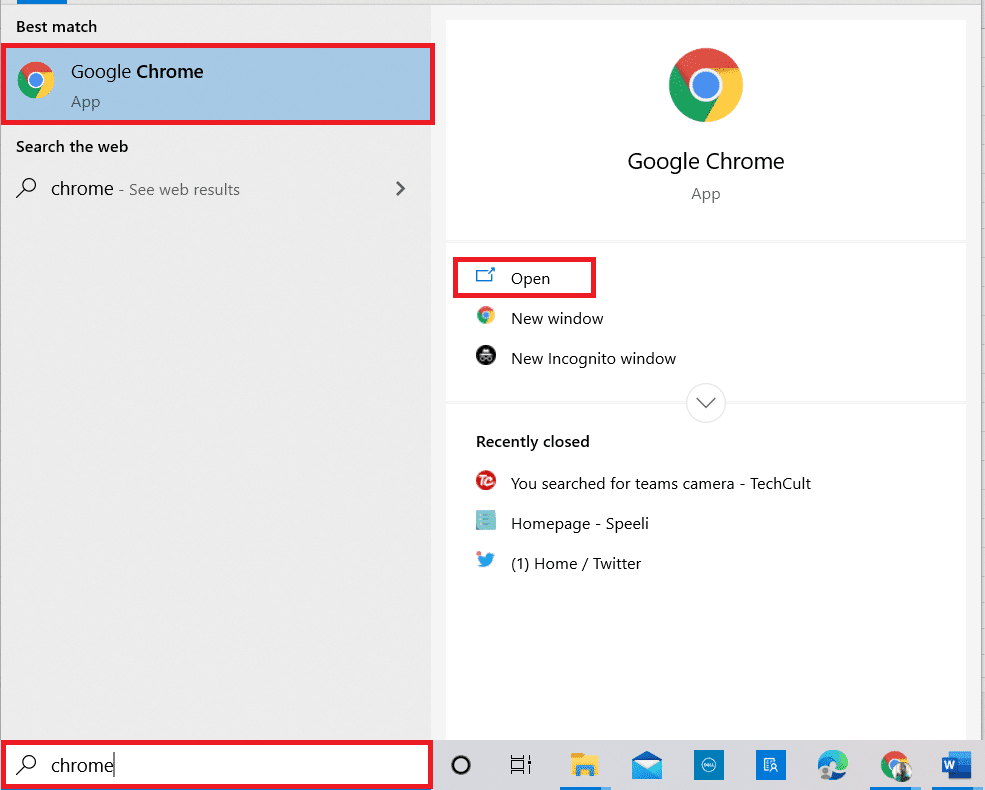
2. Abra o site do Frets on Fire e clique no link do instalador da versão completa na seção Download para Windows .
Nota: Se estiver baixando uma versão mais antiga, clique na opção Salvar para baixar o programa e salve-o na pasta Downloads ou clique na opção Salvar como para navegar e salvar o arquivo.
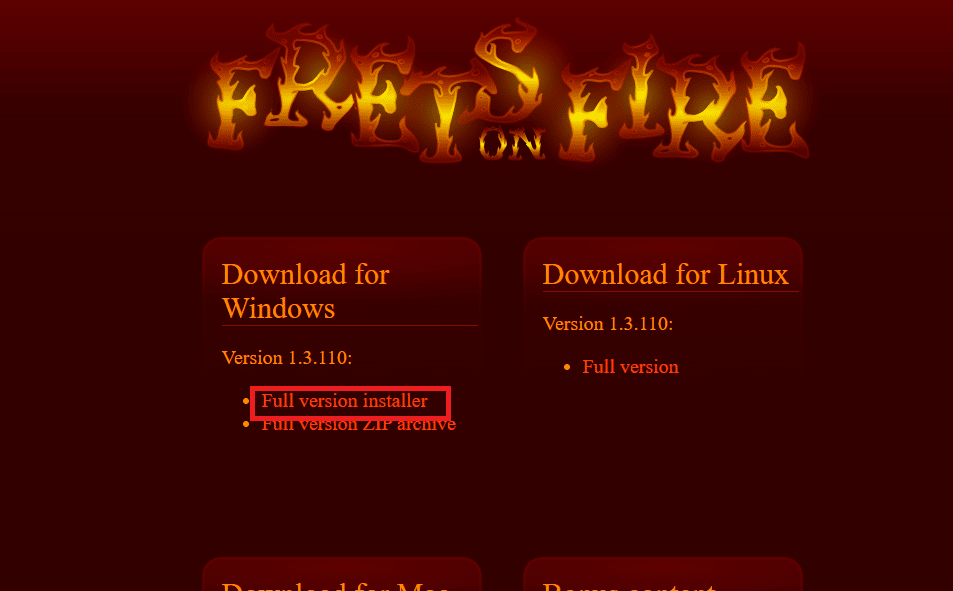
3. Execute o arquivo de configuração baixado.
4. Selecione o tipo de instalação e clique no botão Avançar .
Nota: Certifique-se de seguir as instruções corretamente para evitar o erro de memória Frets on Fire no Windows 10.
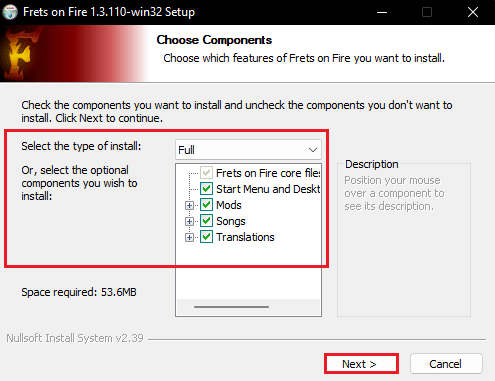
5. Ajuste as configurações de resolução e clique no botão Instalar .
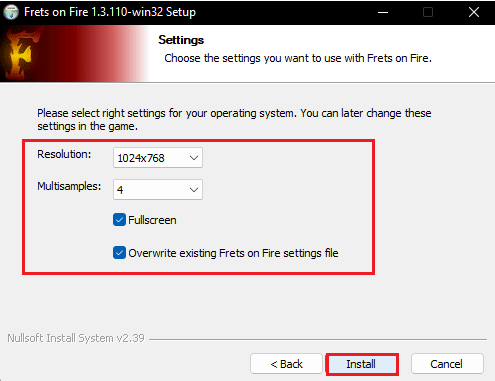
6. Aguarde a conclusão do processo de instalação.
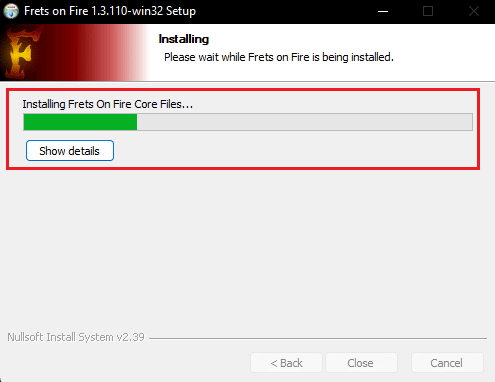
7. Clique no botão Fechar após a conclusão da instalação.
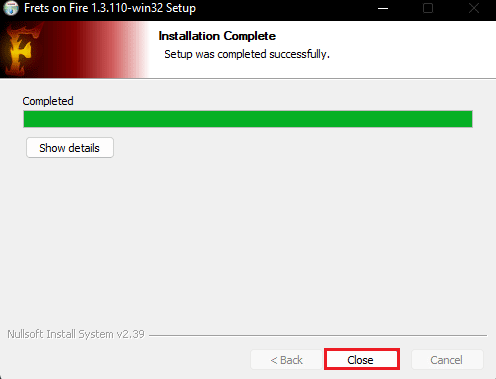
Leia também: 22 melhores softwares gratuitos de gravação de podcasts
Como usar o aplicativo Frets on Fire
Esta seção descreve os métodos possíveis para usar o aplicativo Frets on Fire Windows 10 em seu PC Windows para atender às suas necessidades. Você pode seguir as instruções nas opções fornecidas aqui para usar o aplicativo do jogo.

Opção I: Navegando no Menu Principal
Para selecionar e alterar as configurações no menu principal, use as seguintes teclas. Para ter uma ideia melhor da navegação, você pode ver o vídeo tutorial no aplicativo.
Observação: você pode alterar as teclas definidas para uma função específica usando a opção Configurações no aplicativo do jogo.
- Para alterar as opções do menu ou navegar pelo menu, você pode usar as teclas de seta .
- Para selecionar uma determinada opção no menu, use a tecla Enter e para cancelar uma determinada opção, use a tecla Esc .
Opção II: Jogando
Para jogar o jogo ou Guitar Hero no aplicativo Frets of Fire, você pode seguir os detalhes fornecidos aqui.
- Para inserir os trastes conforme as notas musicais de 1 a 5, pressione as teclas F1 a F5 respectivamente.
- Pressione e segure as teclas quando os trastes aparecerem por um longo período para fazer notas mais longas. Quanto mais tempo você segurar a tecla, mais tempo as notas serão feitas.
- Para escolher uma nota musical quando ela atinge a linha de teclas na parte inferior da tela, pressione a tecla Enter .
Opção III: Importando Músicas
Além de tocar as músicas do jogo Guitar Hero no aplicativo Frets on Fire, você pode importar músicas adicionais do Guitar Hero e usar o teclado para tocar guitarra.
Requisitos para importar músicas:
Os itens a seguir devem ser definidos no jogo para garantir que o processo de importação seja eficaz.
- Um software de áudio como o Windows Media Player é necessário para reproduzir os arquivos de áudio do jogo.
- Use o jogo apenas no modo janela para evitar muito atraso na importação de músicas.
- As músicas do jogo Guitar Hero devem ser armazenadas no formato Game DVD em um disco rígido acessível.
- É necessário um mínimo de 500 MB de espaço de armazenamento livre para importar as músicas da unidade.
Processo de importação de músicas:
O procedimento detalhado para importar as músicas do Guitar Hero para o jogo é explicado nesta seção. O processo de importação é auxiliado pelo importador embutido, RedOctane, que é projetado especificamente para os jogos Guitar Hero.
Etapa I: Extrair arquivos de música
O primeiro passo é extrair os arquivos de música do arquivo zip e salvá-los em um local no seu PC.
1. Pressione as teclas Windows + E simultaneamente para abrir o Explorador de Arquivos e navegue até o local em que você baixou o arquivo zip das músicas.
2. Extraia as músicas usando um software utilitário de compactação de dados como o WinZip e salve-as em um local de sua preferência.
Nota: Certifique-se de que os arquivos de música sejam reproduzíveis usando o Windows Media Player para evitar o erro de memória Frets on Fire.
Etapa II: Importar músicas para trastes de fogo
O próximo passo é importar as músicas para o aplicativo Frets on Fire Windows 10 no seu PC.
1. No menu principal do aplicativo, selecione a opção Song Editor > .

2. Clique na opção Importar músicas do Guitar Hero(tm) .
3. Em seguida, clique no botão Jogar .
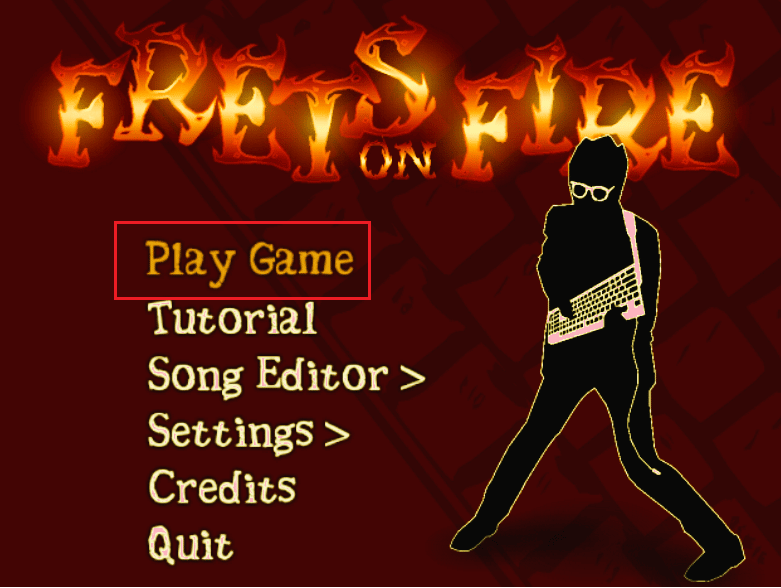
4. Navegue e escolha os arquivos de áudio extraídos do local salvo no disco rígido.
5. As músicas seriam copiadas para o aplicativo do jogo. Se o processo de importação for abortado, o processo será reiniciado a partir da posição em que o processo de importação parou.
Leia também: Como corrigir a latência no Audacity no Windows 10
Opção IV: Editar músicas
Uma explicação detalhada da edição das músicas no jogo é dada nesta seção. A faixa de guitarra pode ser tocada sozinha durante a edição das músicas.
- Para adicionar uma nota musical à posição atual em que o cursor está posicionado, pressione a tecla Enter .
- Para excluir a nota musical adjacente na posição do cursor, pressione a tecla Delete .
- Para mover o cursor para a posição desejada nas notas musicais, use as teclas de seta .
- Para adicionar notas musicais mais longas, pressione e segure as teclas Enter + seta para a direita .
- Para abrir o menu do editor, pressione a tecla Esc .
- Para alterar o nível de dificuldade do jogo, pressione a tecla PgUp para aumentar o nível e a tecla PgDn para minimizar o nível.
- Para reproduzir ou pausar a música composta, pressione a barra de espaço .
Processo de reprodução de faixas
O processo de reprodução de faixas de música no jogo Frets on Fire após as músicas serem importadas e editadas é explicado aqui.
- Duas faixas, ou seja, a faixa de guitarra e a faixa de fundo, seriam tocadas no jogo. Se as notas forem tocadas incorretamente, a faixa de guitarra será silenciada.
- Você pode compor música usando apenas a faixa principal, mas a música inteira fica sem som se for tocada incorretamente.
Como corrigir trastes no erro de memória de fogo
O erro de memória pode ocorrer no aplicativo Frets of Fire se o jogo iniciar normalmente, mas não for executado completamente e chegar ao menu enquanto ouve a música de fundo. Além disso, você pode ver janelas de mensagens pop-up para erros de script no aplicativo.
Método 1: Excluir arquivo fretsonfire.ini
Se o arquivo fretsonfire.ini estiver corrompido ou se houver um erro no código do script, você poderá enfrentar esse erro. Você pode tentar excluir o arquivo da pasta AppData para corrigir o erro.
1. Pressione as teclas Windows + R simultaneamente para abrir a caixa de diálogo Executar .
2. Digite %appdata% e pressione a tecla Enter para iniciar a pasta Appdata .
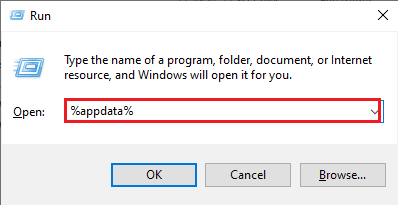
3. Abra a pasta Frets on Fire na lista.
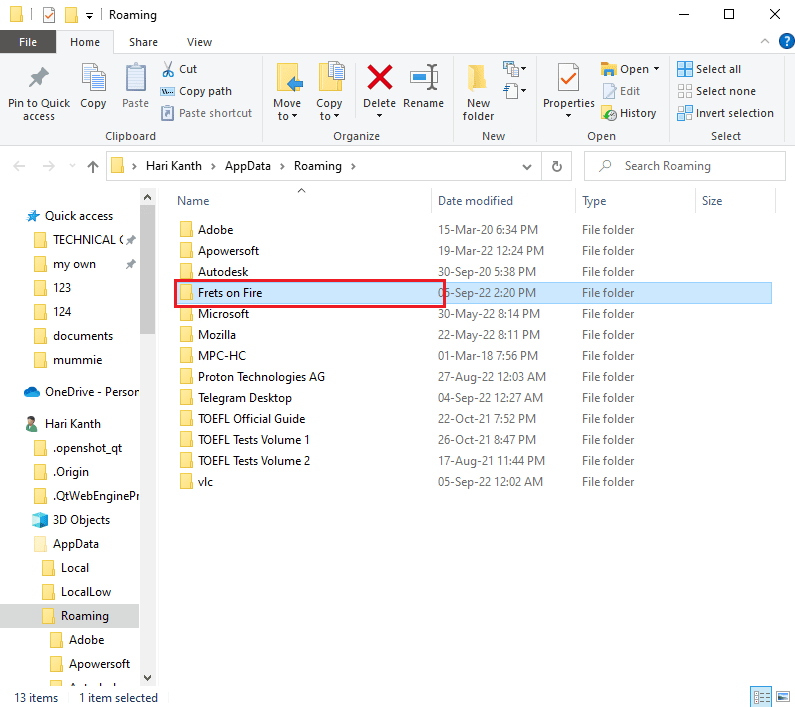
4. Clique com o botão direito do mouse no arquivo fretsonfire.ini e clique na opção Excluir .
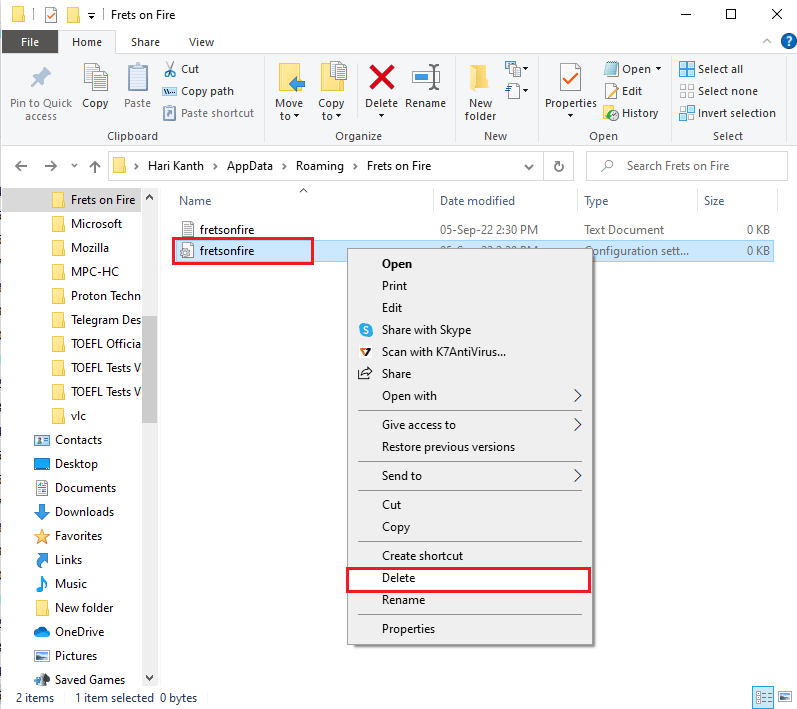
Leia também: A correção não pode atualizar o erro BLZBNTAGT00000840 do World of Warcraft
Método 2: Reinstale o aplicativo Frets on Fire
Se houver uma falha no processo de instalação ou se o aplicativo instalado estiver corrompido, você poderá enfrentar um erro de memória. Você pode reinstalar o aplicativo Frets on Fire para corrigir o erro de memória Frets on Fire no Windows 10.
Etapa I: Desinstalar o aplicativo Frets on Fire
O primeiro passo é desinstalar o aplicativo Frets on Fire do PC com Windows usando o aplicativo Painel de Controle.
1. Pressione a tecla Windows , digite Painel de Controle e clique em Abrir .
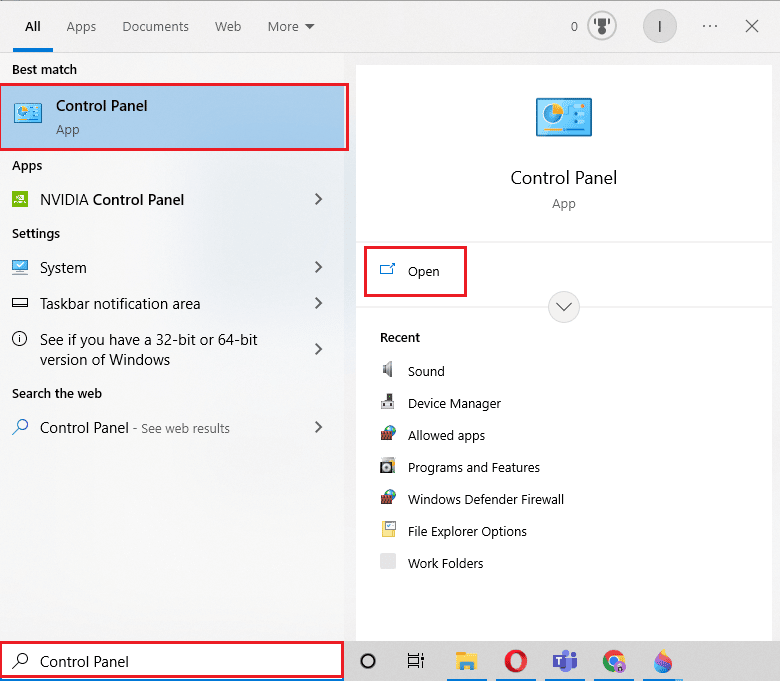
2. Defina Exibir por > Categoria e clique na opção Desinstalar um programa na categoria Programas .
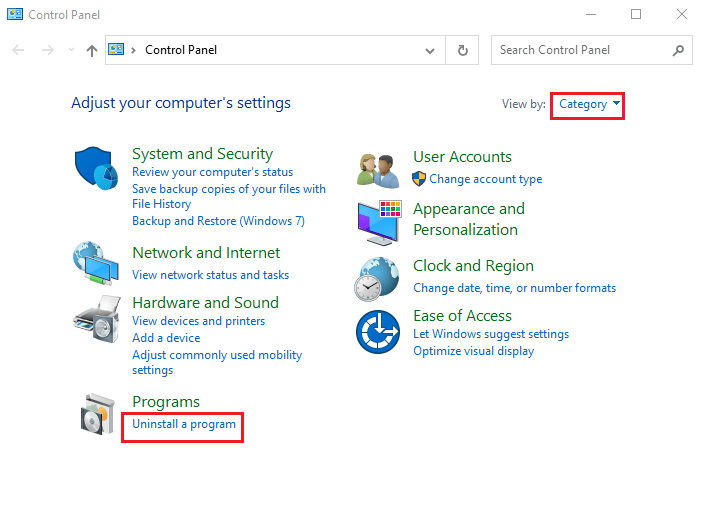
3. Selecione o aplicativo Frets on Fire e clique no botão Desinstalar na barra superior.
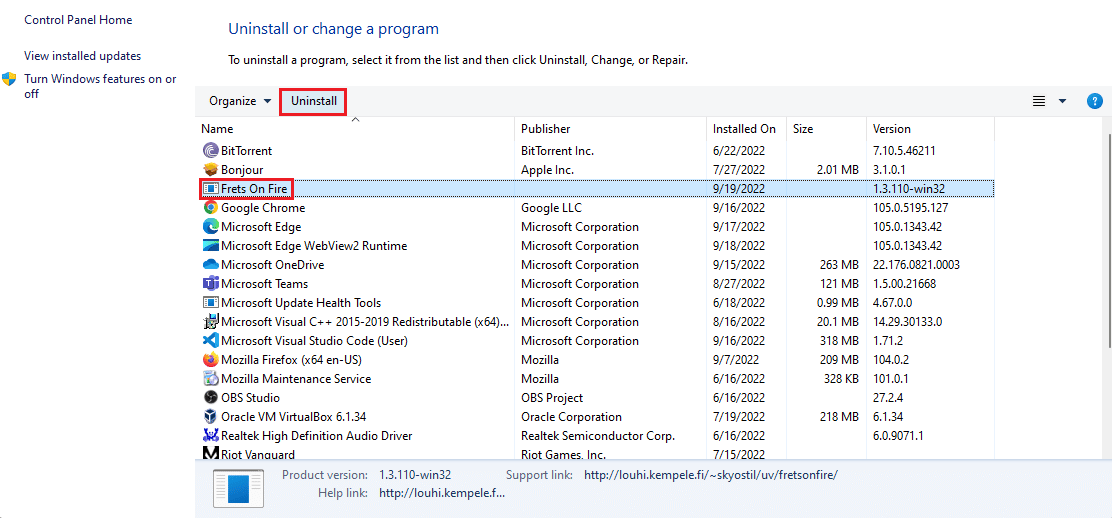
4. Clique no prompt Sim no UAC e selecione o botão Desinstalar .
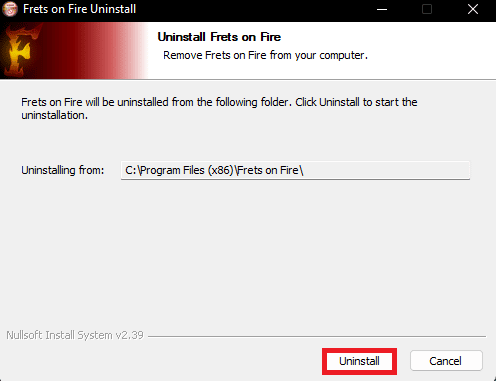
O aplicativo será desinstalado do seu sistema.
Etapa II: Reinstale o aplicativo Frets on Fire
O próximo passo é reinstalar o aplicativo Frets on Fire no site de origem. Você pode seguir as instruções explicadas anteriormente para instalar o aplicativo no seu PC.
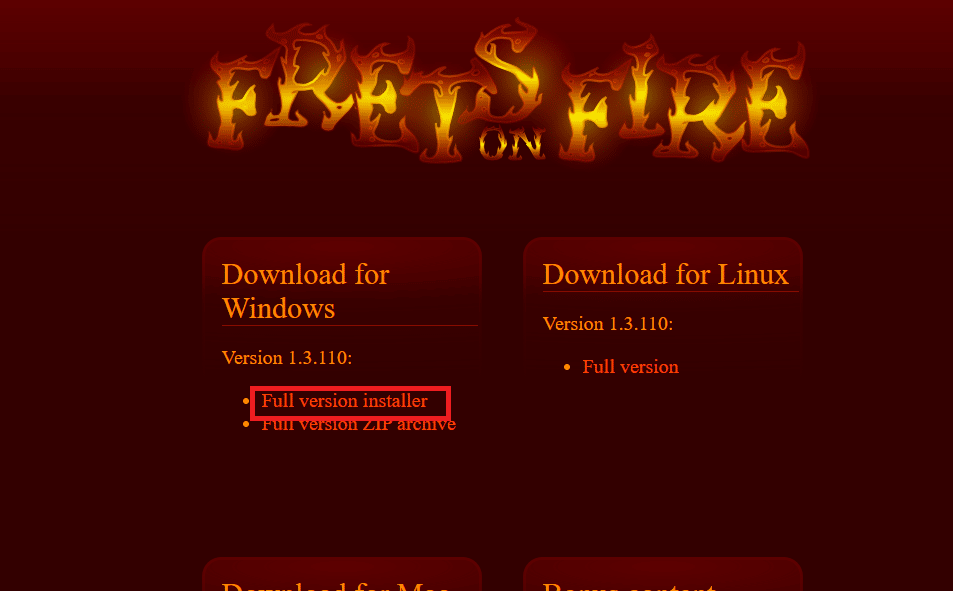
Recomendado:
- Corrigir erro inesperado está impedindo você de aplicar propriedades
- Como excluir sua conta Riot
- Corrigir não é possível clicar com o botão esquerdo no problema de League of Legends
- Corrigir um erro ao iniciar o Roblox
O artigo explica o método para instalar e usar o aplicativo Frets on Fire para Windows 10 . Por favor, deixe-nos saber qual método foi eficaz para corrigir este erro de memória Frets on Fire. Além disso, use a seção de comentários para nos informar suas sugestões e dúvidas.
